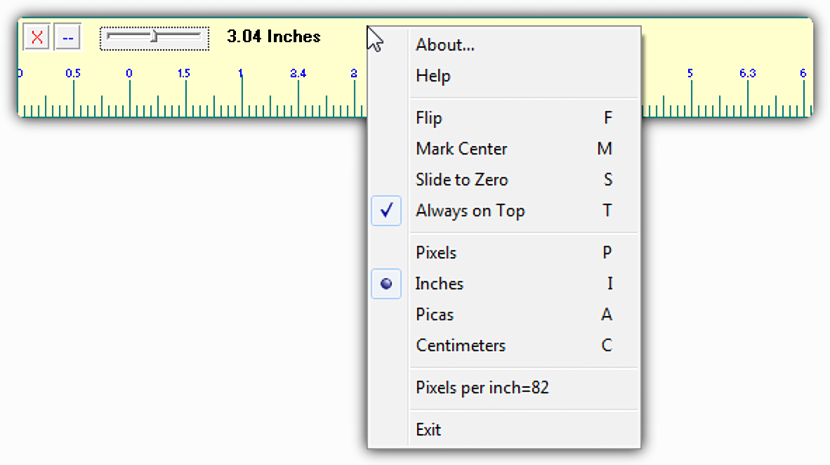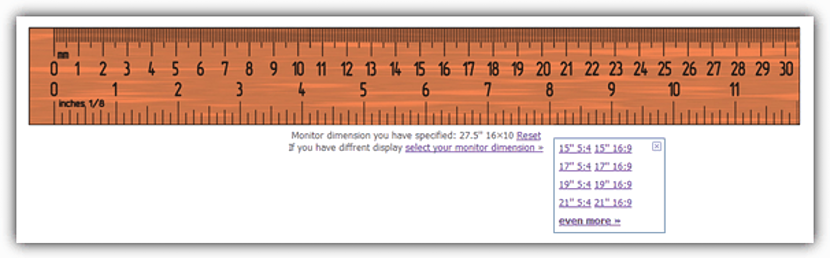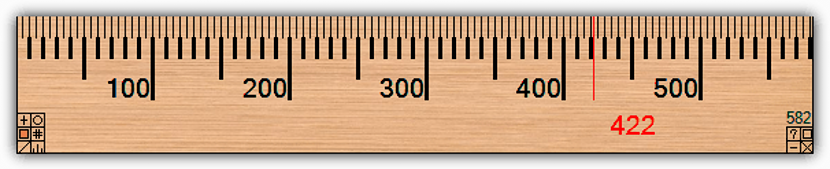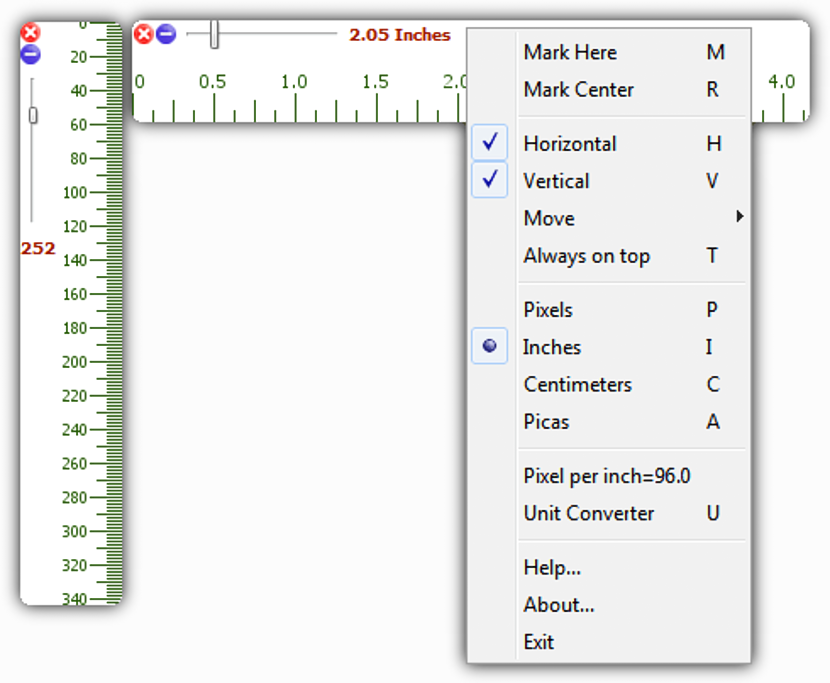જો કોઈ ચોક્કસ ક્ષણ પર કોઈએ અમને પૂછ્યું કે અમારા મોનિટરનું કદ શું છે, તો અમે ચોક્કસ તકનીકી લાક્ષણિકતાઓમાંના ઇંચની સંખ્યા સાથે જવાબ આપીશું.
ઇંચમાં આ કદ સામાન્ય રીતે ત્રાંસા લંબાઈનો સંદર્ભ લે છે, કદાચ આપણને જરૂરી ડેટા ન હોવાને બદલે, શું heightંચાઇ અને પહોળાઈ બંને માપે છે. આ લેખમાં આપણે કેટલાક વિકલ્પોનો ઉલ્લેખ કરીશું જેનો ઉપયોગ આપણે કોઈ પણ પરંપરાગત નિયમનો ઉપયોગ કર્યા વિના આ પગલાને જાણવા માટે કરી શકીએ છીએ.
1. જેએસ સ્ક્રીન શાસક
આ છે પ્રથમ સાધન કે અમે ક્ષણ માટે ઉલ્લેખ કરીશું અને સૂચવીશું; તે પોર્ટેબલ એપ્લિકેશન તરીકે પ્રસ્તુત કરવામાં આવી છે અને યુએસબી સ્ટીકથી પણ ચલાવી શકાય છે. ઇંટરફેસ તે "પરંપરાગત નિયમો" સાથે ખૂબ સમાનતા ધરાવે છે.
પ્રથમ કિસ્સામાં, આ શાસક કદમાં ખૂબ નાનો દેખાશે કે તે ચોક્કસપણે સ્ક્રીનની સમગ્ર પહોળાઈને આવરી લેશે નહીં; આને હલ કરવા માટે, તમારે ફક્ત નાના સ્લાઇડિંગ બટન (ઉપલા ડાબા ભાગમાં) નો ઉપયોગ કરવો પડશે જેથી શાસક લંબાય. આપણે પણ કરી શકીએ માપન એકમ પસંદ કરવા માટે જમણી માઉસ બટન વાપરો, જેનો અર્થ એ છે કે આપણે મુખ્યત્વે પિક્સેલ્સ, ઇંચ અને સેન્ટિમીટરમાં પરિણામ મેળવી શકીએ છીએ.
2.iRuler.net
જો તમે ઉપયોગ કરવા માંગો છો એક applicationનલાઇન એપ્લિકેશન કોઈપણ વ્યક્તિગત કમ્પ્યુટર (વિંડોઝ, લિનક્સ અથવા મ )ક) પર તમારા મોનિટરનું કદ જાણવા માટે, અમે આ વૈકલ્પિકની ભલામણ કરીએ છીએ.
એકવાર તમે websiteફિશિયલ વેબસાઇટ પર જાઓ, એક નિયમ આપમેળે બતાવવામાં આવશે, જેમાં તમારા મોનિટરનું વાસ્તવિક કદ પહેલેથી જ બતાવવામાં આવશે. નિયમ હેઠળ એક વધુ સારું નિર્ધારિત પરિણામ છે, કારણ કે ત્યાં ઇંચમાં મોનિટર કદ અને હાલમાં જે રીઝોલ્યુશન હશે તે હાજર રહેશે.
Windows. વિન્ડોઝ માટે શાસક
આ વિકલ્પ તે તેના ઓપરેશનના પ્રકારને કારણે અન્ય લોકોથી ભિન્ન છે. ફક્ત આપણા મોનિટરની સ્ક્રીનની પહોળાઈ જ માપી શકાતી નથી, પરંતુ કોઈપણ objectબ્જેક્ટ અને એલિમેન્ટ પણ જે વિંડોઝમાં ડેસ્કટ desktopપનો ભાગ છે.
આ કારણોસર, તેના દરેક કાર્યો સાથે કામ કરવા માટે આ સાધનને ઇન્સ્ટોલ કરવું જરૂરી છે. આપણે શાસકને કોઈ પણ objectબ્જેક્ટ પર લઈ જવું છે જેનો અમે તેના ચોક્કસ માપને જાણવા માગીએ છીએ. વિકાસકર્તાના જણાવ્યા મુજબ, આ સાધન દ્વારા ઘણા ગ્રાફિક ડિઝાઇનર્સ કોઈ તત્વને તેના વ્યવસાયિક વર્ક સ softwareફ્ટવેરની અંદર કોઈ બીજામાં આયાત કરવા માટે ચોક્કસ માપન લઈ શકે છે.
4. એનઆર્યુલર
આ ડિજિટલ શાસક તેમાં વધારાની સુવિધાઓ છે જે વપરાશકર્તાઓને ચોક્કસ રૂચિ કરશે. પ્રથમ સ્થાને, અમારે તે પર ભાર મૂકવો આવશ્યક છે કે વિકાસકર્તાની વેબસાઇટથી તમે વિંડોઝ માટે એક સંસ્કરણ ડાઉનલોડ કરી શકો છો, બીજું લિનક્સ માટે અને મ Macક માટે પણ.
સંદર્ભ મેનૂમાંથી (એકવાર ટૂલ એક્ઝેક્યુટ થઈ ગયા પછી) તમે આડી, icallyભી અથવા બંને સ્થિતિમાં શાસક રાખવા માંગતા હો તે પસંદ કરી શકો છો.
5. Screenન-સ્ક્રીન શાસક
આ સાધન માટે તમે તેને તેના પોર્ટેબલ વર્ઝનમાં ડાઉનલોડ કરી શકો છો, જો તમે ઈચ્છો તો વિંડોઝમાં ઇન્સ્ટોલ કરવાનું એક છે. તેનો ઇન્ટરફેસ એ પહેલા વિકલ્પ સાથે ખૂબ સમાન છે જેનો આપણે પહેલાં ઉલ્લેખ કર્યો છે અને જ્યાં તમે નિયમના ઇન્ટરફેસ પર માઉસનું જમણી બટન પણ પસંદ કરી શકો છો.
ત્યાં તમારે આ નિયમ સાથે તમે કયા પ્રકારનાં માપનો ઉપયોગ કરવા માંગો છો તે વ્યાખ્યાયિત કરવા માટે તેના "વિકલ્પો" દાખલ કરવા પડશે.
6. એમબી-શાસક
ગણી શકાય આ નિયમ તેમાં વધારાની સુવિધાઓને કારણે થોડી વધુ વિશ્લેષણાત્મક તરીકે. એકવાર આપણે તેને એક્ઝેક્યુટ કરીશું, તો આપણે તેના વિધેયોનો ઉપયોગ વિવિધ વાતાવરણના માપને જાણવા માટે કરીશું.
ઉદાહરણ તરીકે, વિંડોઝ ડેસ્કટ .પ પરના કોઈપણ તત્વના મોનિટરનું માપન, તેમજ તે અંતર જે બે જુદા જુદા બિંદુઓ વચ્ચે અસ્તિત્વ ધરાવે છે, આ સાધનને અન્ય લોકોની વિશિષ્ટ રીતે લાક્ષણિકતા આપે છે.
7. કૂલ શાસક
ખરેખર આ સાધન તેની પાસે પહેલા જણાવ્યા મુજબની વિધેયો છે, જે તેની ઇંટરફેસની રચનાની સૌથી મહત્વપૂર્ણ સુવિધા છે.
થોડી વધુ લાવણ્ય સાથે, વપરાશકર્તા પાસે તેમના મોનિટરની સ્ક્રીન અથવા વિંડોઝમાં તેઓ જોઈતી કોઈપણ objectબ્જેક્ટને માપવાની સંભાવના હશે. 32 બિટ્સ માટે તેમજ 64 બિટ્સ માટે એક સંસ્કરણ છે.